AppleInsider wird von seinem Publikum unterstützt und kann als Amazon Associate und Affiliate-Partner Provisionen für qualifizierte Käufe erhalten. Diese Affiliate-Partnerschaften haben keinen Einfluss auf unsere redaktionellen Inhalte.
Wenn Ihr iPhone nicht hochfährt und ein sich drehendes Rad anzeigt, gibt es ein paar Dinge, die Sie tun können, damit es wieder funktioniert. So beheben Sie den schwarzen Bildschirm auf dem iPhone.
Manchmal zeigt Ihr iPhone nur einen schwarzen Bildschirm mit einem sich drehenden Rad. Das iPhone lässt sich nicht einschalten und funktioniert nicht richtig.
In dieser Anleitung wird erläutert, wie Sie das iPhone wieder ordnungsgemäß starten und ausführen, einschließlich einer Möglichkeit, Tenorshare ReiBoot zu verwenden .
Fehlerbehebung beim schwarzen iPhone-Bildschirm
Ein schwarzer Bildschirm mit einem weißen, sich drehenden Rad bedeutet, dass iOS an sich selbst arbeitet. Beispielsweise kann ein iOS-Update Konfigurationsänderungen enthalten oder das iPhone versucht, sich nach einem Absturz wiederherzustellen.
Manchmal startet das iPhone iOS einfach nicht richtig, nachdem dies angezeigt wurde. Beispielsweise kann es ein Problem nach dem Absturz geben, das nicht behoben werden konnte.
Es kann auch Hardware sein, etwa wenn der Akku des iPhones zu leer ist. Komponenten könnten sich abnutzen und Fehler entwickeln, was zu Problemen führen kann, die durch die Wartung behoben werden.
Der schwarze Bildschirm enthält auch a weißes Spinnrad. Wenn Sie dies zu lange sehen, liegt ein Problem vor.
Schwarzen Bildschirm reparieren: Stromversorgung
Der erste Weg ist der einfachste: Laden Sie Ihr iPhone auf.
Wenn Sie den Akku zu weit entladen haben, müssen Sie ihn ausreichend aufladen, damit das iPhone wieder funktioniert. Alles, was Sie brauchen, ist, Ihr iPhone wie gewohnt aufzuladen.
Einfachste Antwort auf ein einfaches Problem. Minimaler Aufwand erforderlich. Behebt nur ein bestimmtes Energieproblem. Behebt keine Konfigurationsprobleme möglich, dass das iPhone beim Booten hängen bleibt. Sie können jederzeit den gesamten Bootvorgang erneut starten.

Sie können erzwingen-Starten Sie Ihr iPhone mit strategischen Tastendrücken neu.
Erzwingen Sie dazu einen Neustart Ihres iPhones. Sie werden keine Daten verlieren, daher ist die Ausführung sicher.
So erzwingen Sie einen Neustart eines iPhones mit Face ID oder eines iPhone 8 oder iPhone SE der zweiten Generation
Drücken Sie kurz die Lauter-Taste an der Seite des iPhoneDrücken Sie die Leiser-Taste und lassen Sie sie wieder los. Halten Sie die Seitentaste gedrückt, bis das Apple-Logo auf dem Bildschirm angezeigt wird.
So erzwingen Sie einen Neustart eines iPhone 7
Halten Sie gleichzeitig die Leiser-Taste und die seitliche Sleep/Wake-Taste gedrückt. Wenn das Apple-Logo auf dem Bildschirm erscheint, lassen Sie beide Tasten los.
So erzwingen Sie einen Neustart eines iPhone 6s oder iPhone SE der ersten Generation
Halten Sie die Sleep/Wake-Taste und die Home-Taste gleichzeitig gedrückt. Wenn das Apple-Logo auf dem Bildschirm erscheint, lassen Sie beide Tasten los. Kann ohne Mac oder PC durchgeführt werdenSchnell und sicher für Daten Behebt nicht alle konfigurationsbezogenen ProblemeDie Anweisungen variieren je nach iPhone-Modell
Beheben des schwarzen Bildschirms: Verwenden von iTunes oder Finder
Sie können versuchen, es mit einem Mac oder PC zu aktualisieren oder wiederherzustellen. Finder wird für macOS Catalina und höher benötigt, während iTunes auf älteren macOS-Versionen und Windows verwendet wird.
Diese Methode löscht Ihre Daten vom iPhone, wenn Sie sich für die Wiederherstellung entscheiden, stellen Sie also sicher, dass Sie Sicherungskopien zur Verfügung haben.
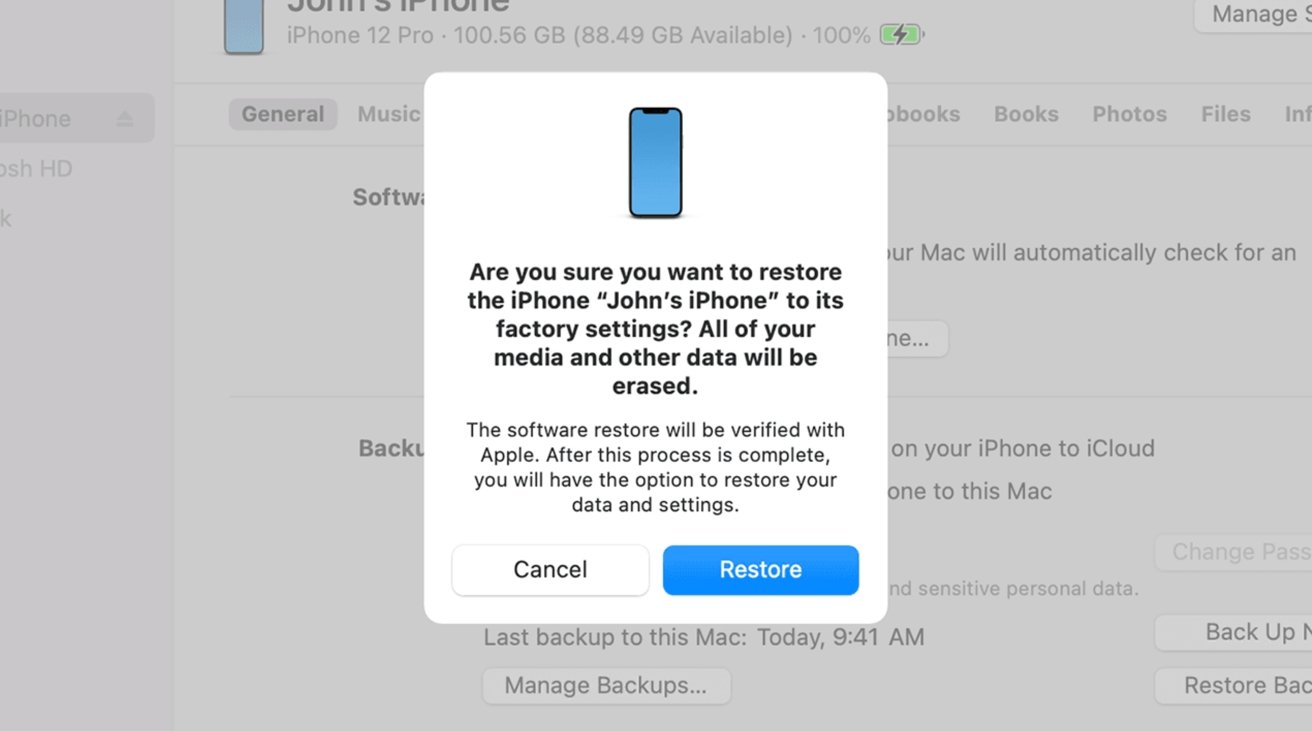
Wenn Sie mit iTunes wiederherstellen oder Finder für macOS, werden Sie wahrscheinlich Daten verlieren.
Wie man ein iPhone mit iTunes aktualisiert oder wiederherstellt
Schließen Sie das iPhone mit einem Lightning-zu-USB-Kabel an. Klicken Sie in iTunes oben links im iTunes-Fenster auf die Schaltfläche „Gerät“. Klicken Sie auf Zusammenfassung. Klicken Sie auf Nach Updates suchen. Klicken Sie auf Aktualisieren und befolgen Sie die Anweisungen auf dem Bildschirm. Wenn das Update fehlschlägt oder kein Update verfügbar ist, klicken Sie auf iPhone wiederherstellen und befolgen Sie die Anweisungen auf dem Bildschirm.
So aktualisieren oder wiederherstellen Sie ein iPhone mit dem macOS Finder
Verbinden Sie das iPhone über ein Lightning-auf-USB-Kabel mit dem Mac. Klicken Sie im Finder auf das iPhone in der linken Spalte. Klicken Sie unter Allgemein auf Nach Update suchen, klicken Sie dann auf Update und folgen Sie den Anweisungen auf dem Bildschirm. Wenn das Update fehlschlägt oder kein Update verfügbar ist, klicken Sie auf iPhone wiederherstellen und befolgen Sie die Anweisungen auf dem Bildschirm. Aktualisiert iOS und iPadOSSehr gute Erfolgsaussichten Benötigt Mac oder PCRRestore beinhaltet Datenverlust
Fix iPhone Black Screen with Spinning Wheel via ReiBoot
Da Wiederherstellung Daten löscht und das iPhone auf setzt Werkseinstellungen, es ist ein letzter Ausweg. Eine alternative Option ist die Verwendung von Tenorshare ReiBoot.
Tenorshare ReiBoot ist ein iPhone-Wiederherstellungstool, das Probleme in iOS reparieren kann, das Booten verhindert und andere Probleme verhindert. Es kann das System mit minimalem Benutzeraufwand reparieren und behält Daten auf dem Gerät.
Zu den Hauptfunktionen von Tenorshare ReiBoot gehören:
Ein-Klick-Start und-Ende des Wiederherstellungsmodus.Behebung von mehr als 150 iOS-Problemen, einschließlich Fehlern bei der Wiederherstellung von Sicherungen wie Fehler 4013.Stellen Sie die neueste offizielle Version von wieder her IPSW-Datei und Downgrade von iOS-Versionen ohne Datenverlust. Reparieren Sie ein iPhone, das den Bildschirm nicht einschaltet. Reparieren Sie iPhones, die nicht über das Apple-Logo hinaus booten. Setzen Sie Ihr iPhone oder iPad auf die Werkseinstellungen zurück.
So reparieren Sie schwarze iPhone-Bildschirme mit Tenorshare ReiBoot
Laden Sie ReiBoot herunter und installieren Sie es auf Ihrem Mac, verbinden Sie dann Ihr iPhone mit dem Mac und klicken Sie auf Start.
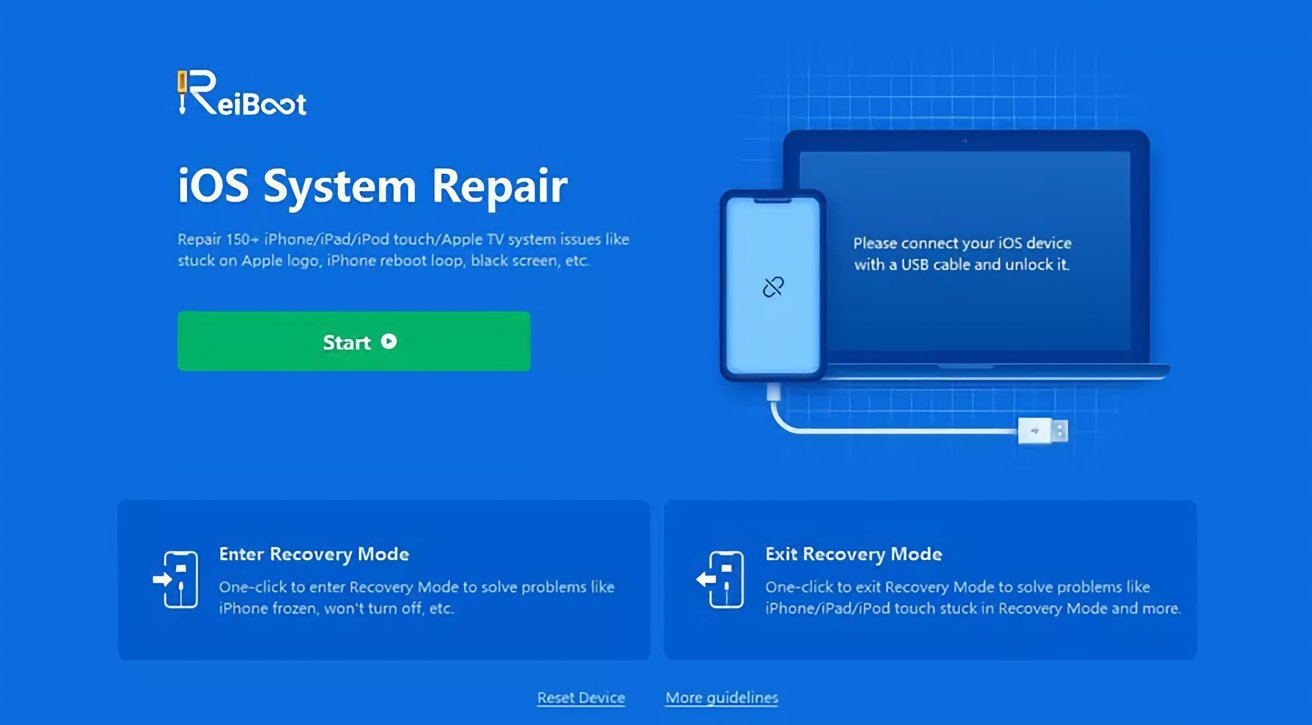
Nach der Installation von ReiBoot ist es einfach zu bekommen damit begonnen, Ihr iPhone zu reparieren.
Wählen Sie Standardreparatur und klicken Sie dann auf die Schaltfläche für Standardreparatur. ReiBoot erklärt Ihnen, wie Sie den Wiederherstellungsmodus über Anweisungen auf dem Bildschirm aufrufen, wenn Ihr iPhone nicht erkannt wird. Wenn es danach immer noch nicht zu sehen ist, klicken Sie unten auf dem Bildschirm auf „DFU-Modus ausprobieren“.

Wenn die Standardreparatur nicht funktioniert, ReiBoot hat auch Deep Repair.
Laden Sie das Firmware-Paket mit dem Tool herunter. Während ReiBoot es für Sie herunterladen kann, können Sie es auch mit dem Browser tun und dann”Lokale Datei importieren”verwenden, um es zu verwenden.
Starten Sie die Standardreparatur. Stellen Sie sicher, dass das iPhone noch verbunden ist, und klicken Sie auf Standardreparatur starten.
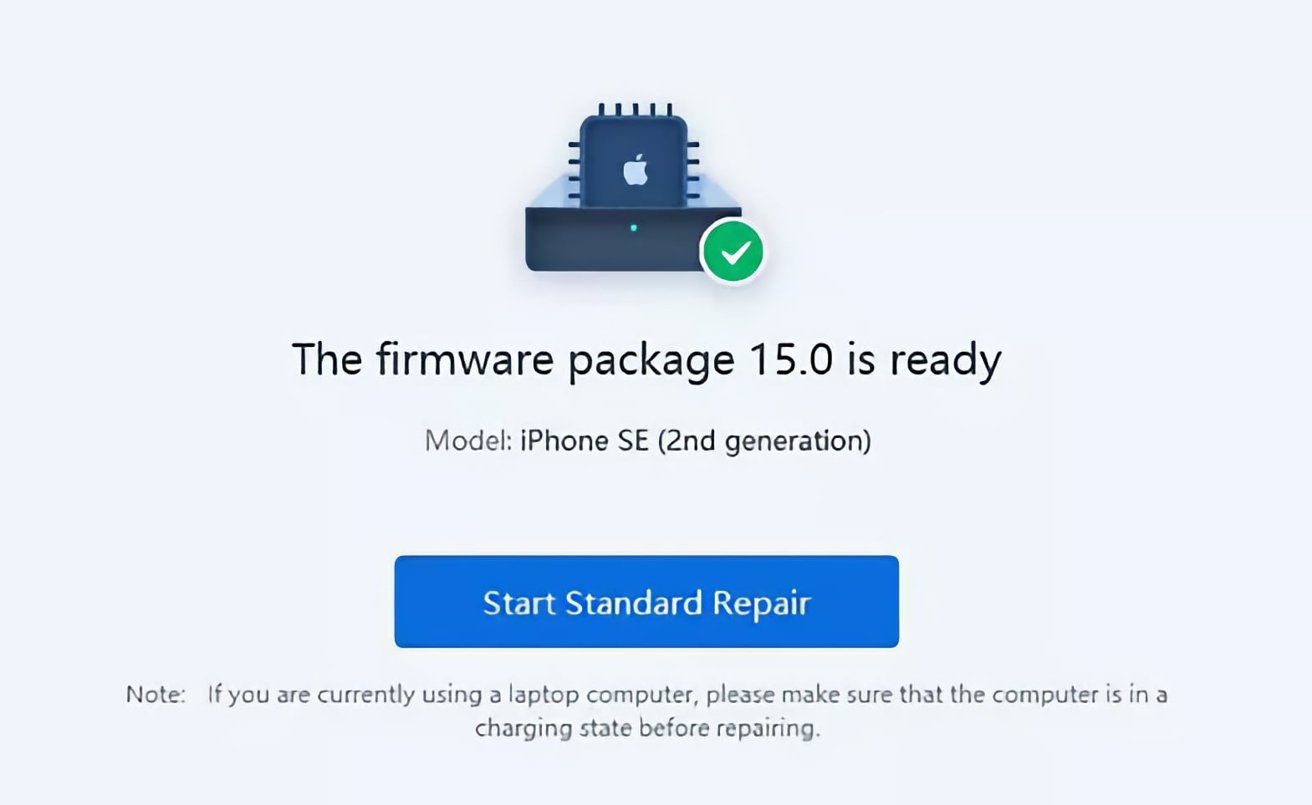
Sobald ReiTool die Firmware heruntergeladen hat, klicken Sie auf Starten Sie die Standardreparatur, damit sie ihre Magie entfalten kann.
Nach einigen Minuten ist das iPhone repariert und startet automatisch neu.
Wenn die Fehlerbehebung nicht funktioniert, ist es wahrscheinlicher, dass der Deep Repair-Modus von ReiBoot alle verbleibenden Probleme behebt, aber Ihre Daten werden gelöscht. Der Vorgang ist derselbe, außer dass Sie Deep Repair anstelle von Standard Repair auswählen.
Kann viele Konfigurationsprobleme direkt behebenStandardreparatur bewahrt Ihre DatenGeführte Reparatur, die Firmware für Sie herunterlädt DeepRepair-Option löscht DatenErfordert Mac oder PC
Wartungstipps
Sie Sie können diese Probleme vermeiden, indem Sie nach Möglichkeit iOS-Updates installieren. Sie können dies automatisch tun oder einen Zeitplan festlegen.
Vergewissern Sie sich vor der Aktualisierung, dass Ihr iPhone über genügend Energie verfügt, oder laden Sie es während der Aktualisierung auf. Lassen Sie Ihrem iPhone während eines Updates nicht die Energie ausgehen.
Zu guter Letzt versuchen Sie, Ihr iPhone nicht fallen zu lassen oder anzustoßen, um Schäden an der Hardware zu vermeiden.